
添加信封
将信封装入纸盒或多功能托盘。打印信封时,为防止卡纸或起皱,请确保压平信封上的褶皱之后再添加。同样注意信封的方向以及哪一面朝上。
 |
本节讲述如何以正确的方向添加信封,以及添加信封之前需要完成的步骤。关于在纸盒或多功能托盘中添加信封的一般程序,请参阅基本纸张添加方法。 也可以在可选附件侧纸仓-C. 侧纸仓-C/纸仓-E中装入信封。 在纸盒中添加信封时需要可选附件信封输送器附件-F。同样地,在侧纸仓-C中添加信封时需要信封输送器附件-G。可选设备 |
添加信封之前
遵循以下程序在添加之前准备信封。
 |
不用使用盖口上附有胶合剂的信封,因为胶合剂可能在定影单元的高温和压力下熔化。 信封可能会起皱褶,具体取决于信封类型或存储条件(比如高湿度环境)。 信封重叠的地方会出现条纹。 |
1
压平皱褶。
拿起大约五张信封。压平皱褶并松开四角的坚硬区域。
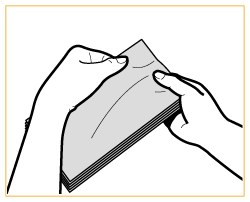
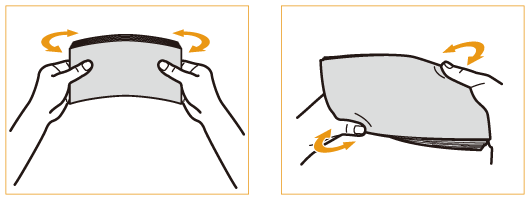
每五张信封一组,重复该步骤五次。
2
将信封抹平,消除内部空气。
将信封置于平整表面,手沿着箭头方向移动以消除内部空气。
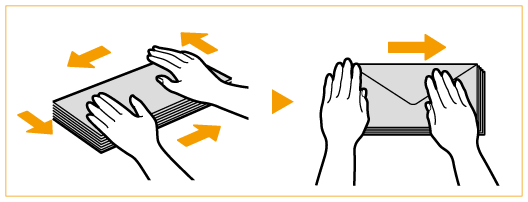
每五张信封一组,重复该步骤五次。
3
压住四边。
牢牢压住所有四边。特别是小心压住面向信封输送方向的那一面。牢牢压住才能使盖口保持平整。
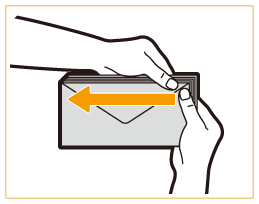

未压牢盖口可能导致卡纸。如果发生这种情况,牢牢压住每张信封的所有四边。
4
将信封排列在平坦的表面上。
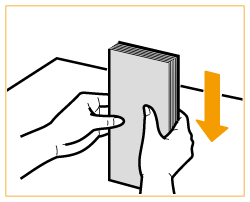

查看有无信封在上一张或下一张信封的盖口下折叠。
将信封添加到纸盒中
1
将信封输送器附件-F附加到纸盒上。
 | 准备“信封输送器附件-F”。 移除存储在纸盒中的信封输送器附件-F。 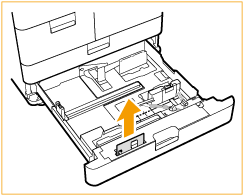 |
 | 安装信封输送器附件-F时将信封输送器附件-F的突出区域与纸盒底部受纸器上的小孔对齐。 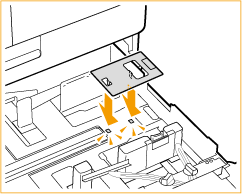 |

添加Kakugata 2、Nagagata 3或ISO-C5时,无需安装信封输送器附件-F。
无需使用信封输送器附件-F时,将其存储在纸盒的存储区域。
2
调整纸张导板的位置。
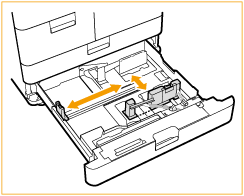
3
添加信封。
按照下面的指示添加信封,信封正面(没有胶黏区域的一面)朝下。一次添加50张信封。
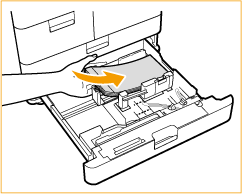
Yougatanaga 3、ISO-C5、Monarch、DL、COM10 No.10
合上盖口,添加信封,使各自的盖口位于远侧。
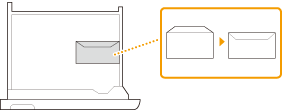
Nagagata 3、Kakugata 2
添加信封,使各自的盖口位于左侧。
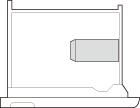
要更改信封的方向,请合上盖口,添加信封,使各自的盖口位于右侧。
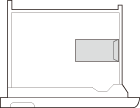

如果信封是倾斜装入,可能无法正确折叠。
不要在信封的背面(有胶黏区域的一面)打印。
4
注册信封类型。
5
必要时更改纸盒的纸张尺寸标签。
将信封添加到多功能托盘中
按照下面的指示添加信封,信封正面(没有胶黏区域的一面)朝上(推荐)。
Yougatanaga 3、ISO-C5、Monarch、DL、COM10 No.10
合上盖口,添加信封,使各自的盖口位于远侧。
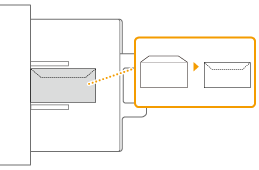
Nagagata 3、Kakugata 2
添加信封,使各自的盖口位于右侧。
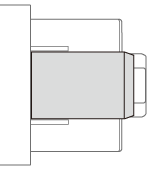
要更改信封的方向,请合上盖口,添加信封,使各自的盖口位于左侧。
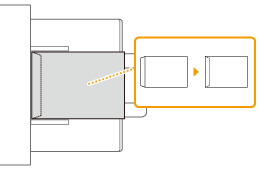
 |
确保纸叠高度不超过添加限制线(  )。如果信封输送不正确(即使已按照程序准备好信封),在多功能托盘中逐一添加信封,而不是一次添加数张信封。 )。如果信封输送不正确(即使已按照程序准备好信封),在多功能托盘中逐一添加信封,而不是一次添加数张信封。不要在信封的反面(有胶黏区域的一面)打印。 |
 |
使用Kakugata 2时,如果信封起皱,将盖口折叠并插入信封内,然后在添加信封时,让信封的长边面向本机。 |